图标上蓝色阴影太碍眼?Win7旗舰版图标蓝色阴影
Win7旗舰版在安装后,系统会默认启用一些设置,这类设置对于用户而言可有可无,例如本次要讲的图标蓝色阴影,对于喜欢追求极简美观的用户而言,会影响整体的美感,那么要如何去除图标上的蓝色阴影呢?下面小编就跟大家分享一下Win7旗舰版图标蓝色阴影的去除方法。
一、通过系统属性的视觉效果配饰实现
1.右键单击桌面的计算机,弹出窗口选择属性。
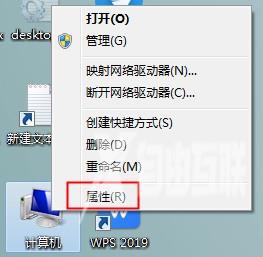
2.弹出属性对话框中选择高级系统设置。
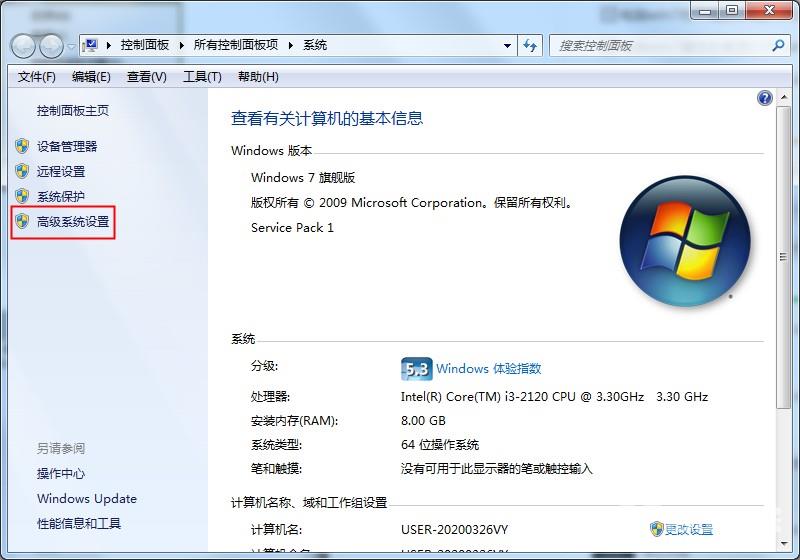
3.弹出的高级选项卡中,性能栏目,选择设置。
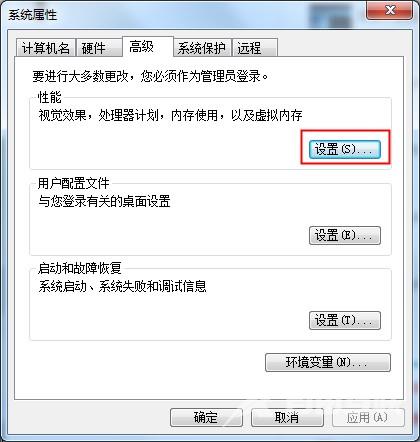
4.在性能选项的视觉效果标签中找到在合作面为图标标签使用阴影的项目,将前面的复选框勾去掉即可。然后再回到桌面看是否图标阴影还在。
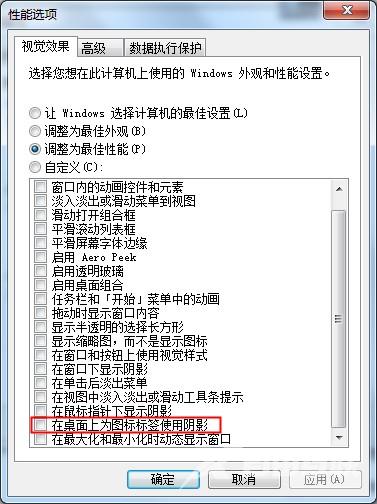
二、通过注册表更改去除阴影。
(涉及更改注册表,大家记得先做好注册表备份,以便如果改动不当可以恢复到更改前的注册表信息)
1.win键+R,打开运行窗口,或者打开开始菜单,搜索窗口输入regedit回车,打开注册表编辑器。
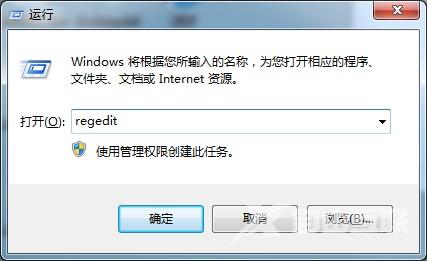
2.点选HKEY_USERS项,然后ctrl键+F打开搜索框,输入ListviewShadow点击查找下一个。
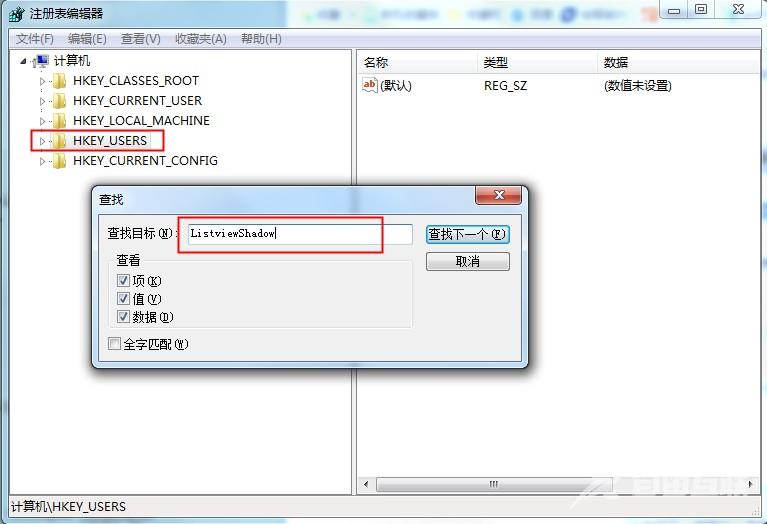
3.找到并双击ListviewShadow键,弹出键值对话框,将数值数据0改为1,确定。
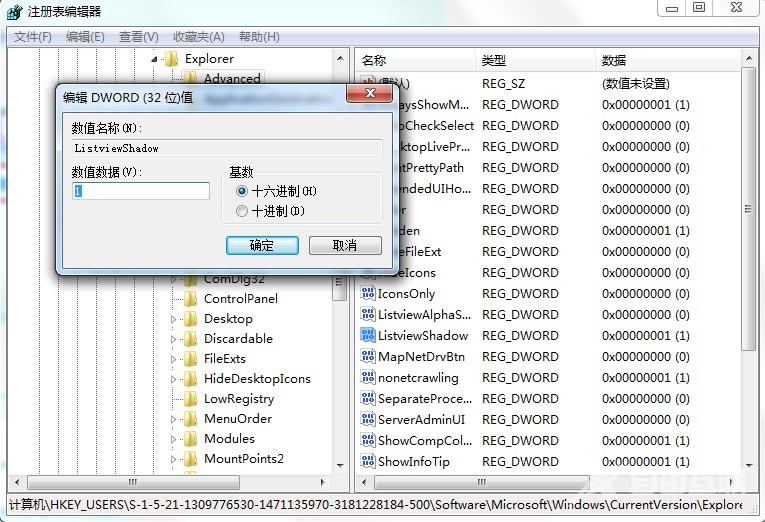
4.重复第2步骤的操作,不过输入的项目更改为ShowCompColor;
